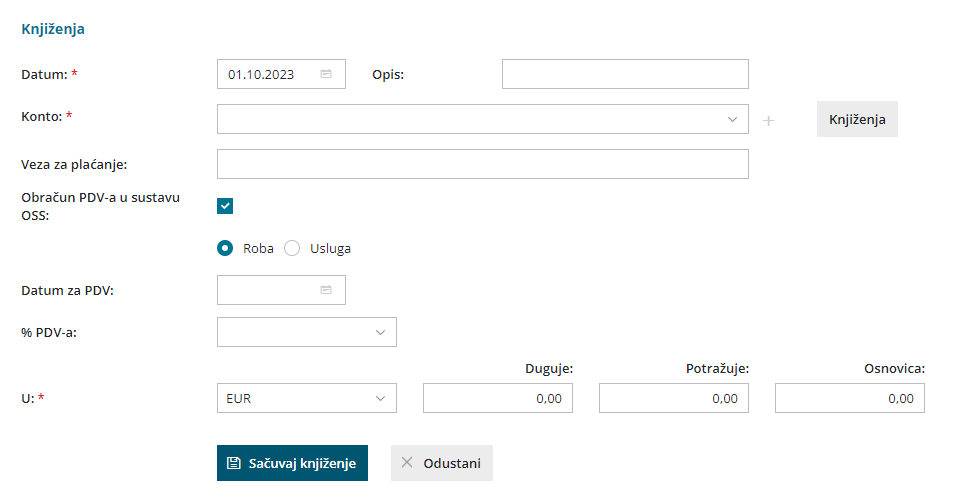Uputa se odnosi na primjer ručnog unosa temeljnice izlaznog računa u glavnu knjigu.
- Iz izbornika odaberemo Knjigovodstvo > Glavna knjiga.
- Kliknemo na Novo.
- U polju Vrsta temeljnice iz padajućeg izbornika odaberemo IR – izlazni račun.
- Program predloži sistemski datum kao Datum temeljnice. Ako je potrebno, datum možemo urediti.
- Unesemo Opis temeljnice.
Podatak je proizvoljan, možemo unijeti broj računa. Podatak upisan u polju Opis prenijet će se u polje Dokument na unosu podataka za PDV i na unosu knjiženja.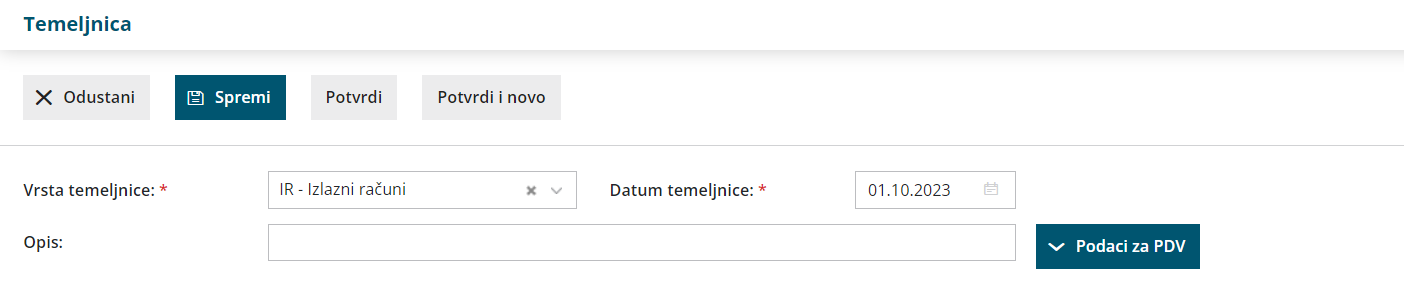
Podaci za PDV
- Ako unosimo temeljnicu izlaznog računa krajnjem kupcu iz EU i organizacija je u sustavu OSS, podatke za PDV nije potrebno unositi.
- Ako unosimo temeljnicu izlaznog računa krajnjem kupcu iz EU i organizacija je u sustavu OSS, podatke za PDV nije potrebno unositi.
- Klikom na polje Podaci za PDV prikažu se polja za unos podataka o PDV-u.
To je polje omogućeno samo ako organizacija ima aktivno razdoblje za PDV na postavkama.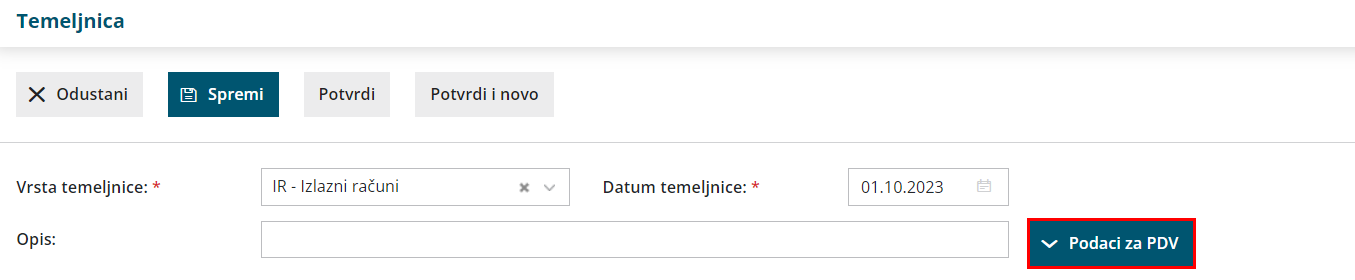
- Unesemo Datum za PDV.
U slučaju da je organizacija obveznik po naplaćenoj realizaciji datum za PDV se ne unosi. Više o posebnostima knjiženja izlaznih računa kod obveznika po naplaćenoj realizaciji pročitajte OVDJE. - U polju knjiga PDV-a iz padajućeg izbornika odaberemo Izlazni računi.
- U polju Dokument prenese se podatak iz polja Opis.
Podatak možemo urediti ako je potrebno, npr. upisati broj računa. - Iz padajućeg izbornika zatim odaberemo stranku.
- Ako vodimo analitike, odaberemo analitiku iz padajućeg izbornika.
- Vrsta obračuna PDV-a.
Ako se radi o uobičajenom oporezivanju, polje ostavimo prazno, u suprotnom iz padajućeg izbornika odaberemo odgovarajuću vrstu obračuna PDV-a. Ako se radi o samooporezivanju ili predujmu kvačicom označimo navedenu opciju.
Kombinacije postavki prema kojima se računi evidentiraju u obračun PDV-a možete pogledati OVDJE. - U polju Knjiženje potraživanja prikazat će se rezultati za odabir ako smo prije unosa podataka za PDV unosili knjiženja pa odgovarajuće knjiženje odaberemo iz padajućeg izbornika.
Ako ćemo koristiti funkcionalnost Sačuvaj PDV i predloži knjiženja, program će automatski u to polje zapisati knjiženje i na taj će način zapis za PDV i knjiženje računa biti međusobno povezani. - Unesemo podatke o računu: Datum računa, Datum dospijeća i Datum prometa.
- Odaberemo Konto za protuknjiženje, odnosno konto prihoda na koji želimo proknjižiti račun.
- Unesemo Napomenu ako želimo (interna napomena koja se evidentira na zapisu za PDV).
- U tablicu unesemo podatke za PDV, odnosno unesemo samo iznos osnovice pod stopu PDV-a koja je primjenjiva u računu, PDV će se automatski izračunati.
- Unos podataka za PDV spremimo klikom na:
- Sačuvaj PDV: spremi se samo zapis s podacima za PDV, knjiženja na temeljnicu potrebno je unijeti ručno.
- Sačuvaj PDV i predloži knjiženja: pripremi se zapis za PDV i istovremeno se na temeljnici pripreme knjiženja za potraživanje, prihod i porez prema unesenim podacima.
- Podatke na zapisu za PDV možemo uređivati klikom na ikonu
 ili brisati klikom na ikonu
ili brisati klikom na ikonu .
.
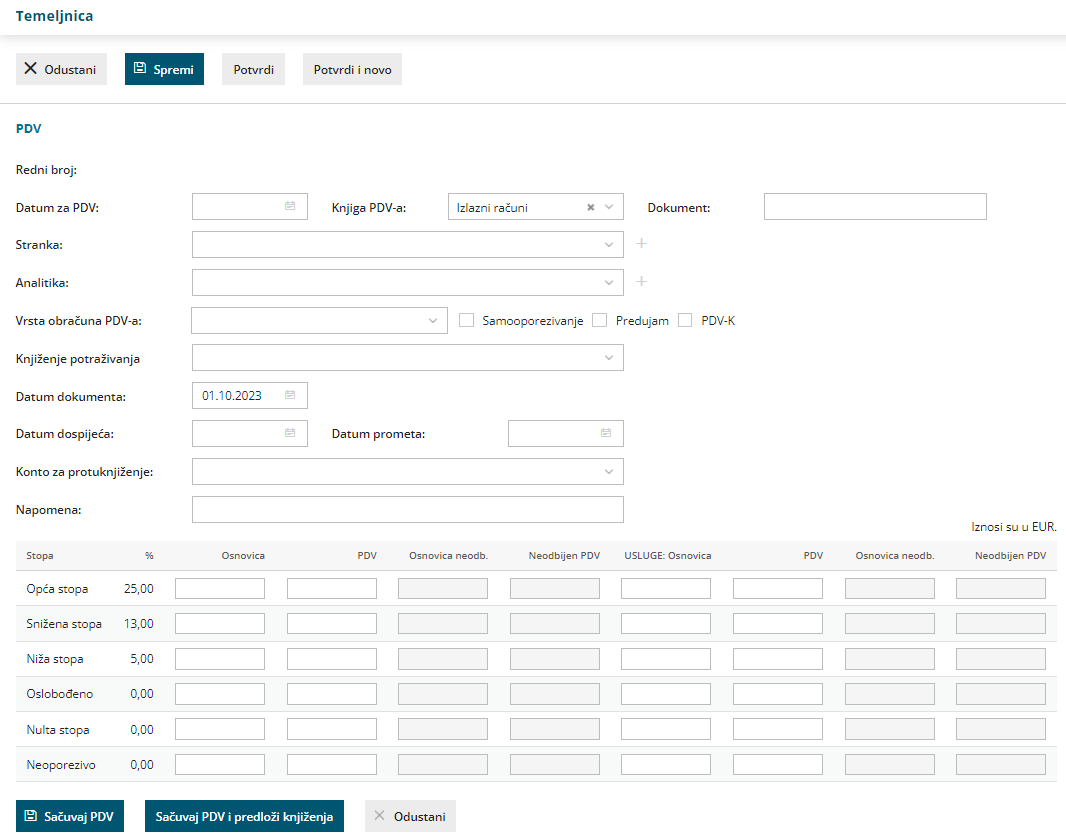
Knjiženja
Ako smo unos podataka za PDV spremili klikom na Sačuvaj PDV, knjiženja na temeljnicu moramo unijeti ručno.
- Polja Datum i Opis prenesu se podaci iz "zaglavlja" temeljnice.
- U polju Konto odaberemo konto knjiženja iz padajućeg izbornika (konto potraživanja / prihoda / PDV-a, ovisno o potrebi, odnosno samom računu koji knjižimo).
- Za konta za koja je u šifrarniku konta definirano da se unose stranka / analitika / djelatnik, prikaže se i odgovarajuće polje za odabir.
- Klikom na Knjiženja dobivamo pregled knjiženja na odabranom kontu.
- U polju Veza za plaćanje unosimo poziv na broj (preko tog podatka kod knjiženja izvoda povezujemo plaćanje).
- Obračun PDV-a u sustavu OSS: ako unosimo temeljnicu knjiženja izlaznog računa krajnjem kupcu iz EU i ako je organizacija u sustavu OSS, uključimo kvačicu na ovom polju. Više o obračunu PDV-a u sustavu OSS pročitajte OVDJE.
- Kad uključimo kvačicu, prikažu se dodatna polja:
- odnosi li se knjiženje na robu ili uslugu
- unos datuma za PDV
- mogućnost odabira postotka PDV-a države članice iz EU
- Kad uključimo kvačicu, prikažu se dodatna polja:
- U sljedećem polju odaberemo novčanu jedinicu i u polju Duguje / Potražuje unosimo iznos knjiženja.
- U slučaju unosa podataka za obračun u sustavu OSS prikaže se i polje za unos osnovice u domaćoj novčanoj jedinici.
- Klikom na Sačuvaj knjiženje spremimo unesene podatke.
- Podatke o knjiženjima možemo uređivati klikom na ikonu
 ili brisati klikom na ikonu
ili brisati klikom na ikonu .
.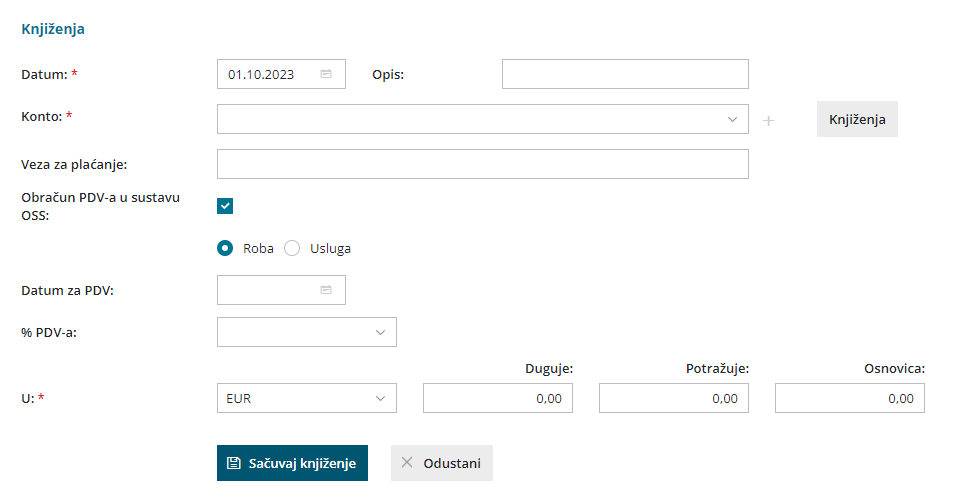
- Podatke o knjiženjima možemo uređivati klikom na ikonu
Ako želimo unijeti više računa na istoj temeljnici, ponovimo korake od 6 do 18.
Svaki zapis za PDV bit će u svom redu i tako će biti prikazan u PDV evidencijama te će se za svaki zapis pripremiti knjiženja izlaznog računa. Ako smo označili i unijeli podatke za obračun PDV-a u sustavu OSS, program će na temeljnici pripremiti redak s informacijom o postotku PDV-a i nazivom države članice EU, datumom PDV-a te vrijednosti osnovice i PDV-a te države.
Temeljnicu možemo spremiti za kasnije uređivanje klikom na Spremi. U tom se slučaju podaci neće zapisati u porezne evidencije. Kad završimo s unosom, temeljnicu potvrdimo klikom na Potvrdi.
Potvrđivanjem temeljnice uz knjiženja se prikažu i zapisi za PDV. Zapise možemo provjeriti u Knjizi izlaznih računa u modulu Knjigovodstvo > Obračun PDV-a.

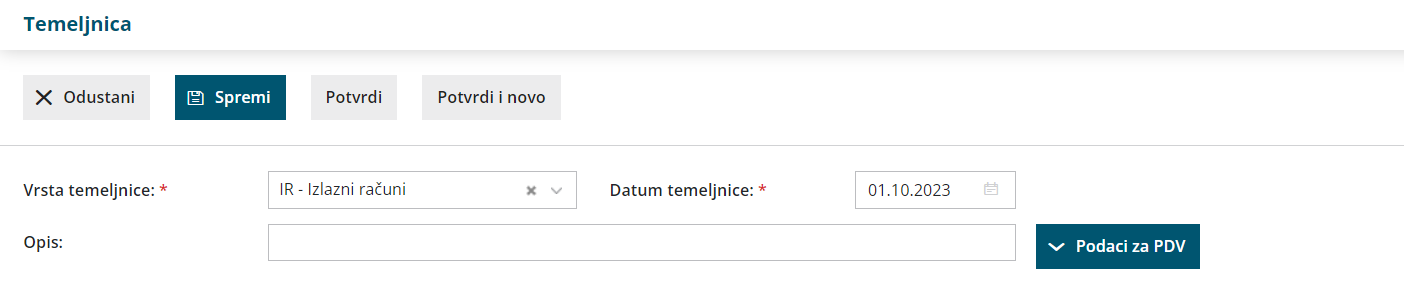
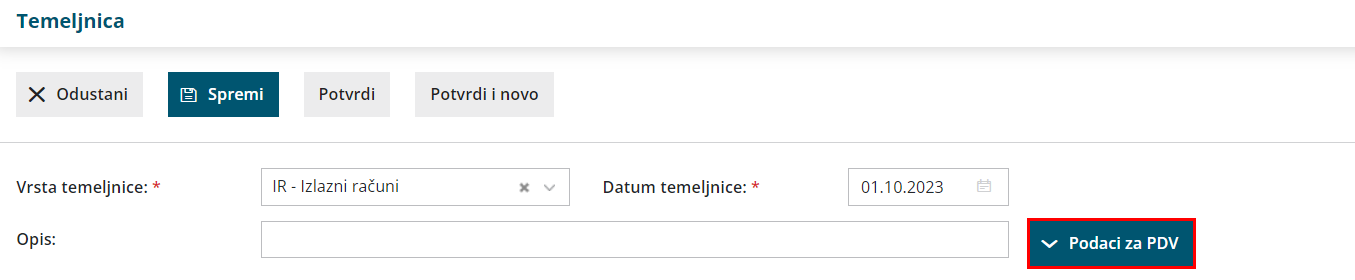
 ili brisati klikom na ikonu
ili brisati klikom na ikonu .
.